México
Colombia
Perú
España
Chile
+125 países
Puedes enviar SMS desde Gmail utilizando la plataforma Altiria360. De este modo conseguirás que tu correo electrónico enviado desde Gmail se transforme en un mensaje de texto que alcance el móvil del destinatario.
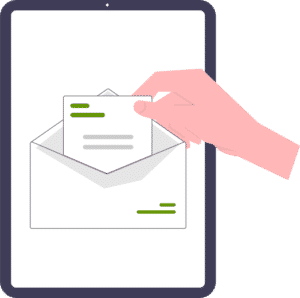
No es necesario que instales ningún programa, con la pasarela mail2SMS de Altiria puedes efectuar el envío automáticamente. Sólo precisas darle ciertos valores a los campos del correo electrónico (Para o To, Cuerpo o Body) de acuerdo a como se explica a continuación. Nada más enviar tu email desde Gmail, la plataforma de Altiria lo recibe para convertirlo en un SMS enviado al número de teléfono móvil correspondiente.

Importante
Si te interesa probar el servicio, debes solicitar una cuenta de prueba. En tu consulta debes aclarar que te interesa enviar SMS desde Gmail para que podamos enviarte la información correspondiente. Esto resulta imprescindible porque debemos configurar tu dirección de correo electrónico como origen (desde, from) de los emails. No podrás emplear ninguna dirección distinta, únicamente la que hemos autorizado.
Altiria responderá tu consulta con un email que confirmará que ha creado tu cuenta y ya te será posible efectuar envíos desde Gmail como se explica más adelante.
Es la opción más simple: enviar un SMS desde Gmail a un máximo de 20 destinatarios con el mismo texto. En caso de que precises mandar el mensaje a más teléfonos o bien el texto deba ser diferente para cada destinatario, puedes consultar la sección siguiente que explica cómo conseguirlo.
A modo de ejemplo, se va a utilizar Gmail para enviar un SMS con dos destinatarios: los números 600 111 222 y 600 444 555 de España. El texto del mensaje será: “Cuerpo del email que será transformado en el texto del SMS que recibe el destinatario”. Para conseguirlo debes especificar como destinatarios del email las dos direcciones de correo siguientes:
Se trata del número de teléfono del destinatario incluyendo delante el prefijo telefónico 34 que es el de España. Después de la arroba(@) se emplea la misma cadena mail2sms.altiria.net para ambos, se trata del servidor de email de Altiria que efectúa el servicio.
En el cuerpo del correo electrónico tienes que escribir el texto que quieres mandar al destinatario. No olvides borrar la firma o separarla del texto que quieres enviar por dos saltos de línea para que no se incluya el texto de la firma en el SMS y no malgastar caracteres inútilmente. En la imagen se muestra cómo debería ser:
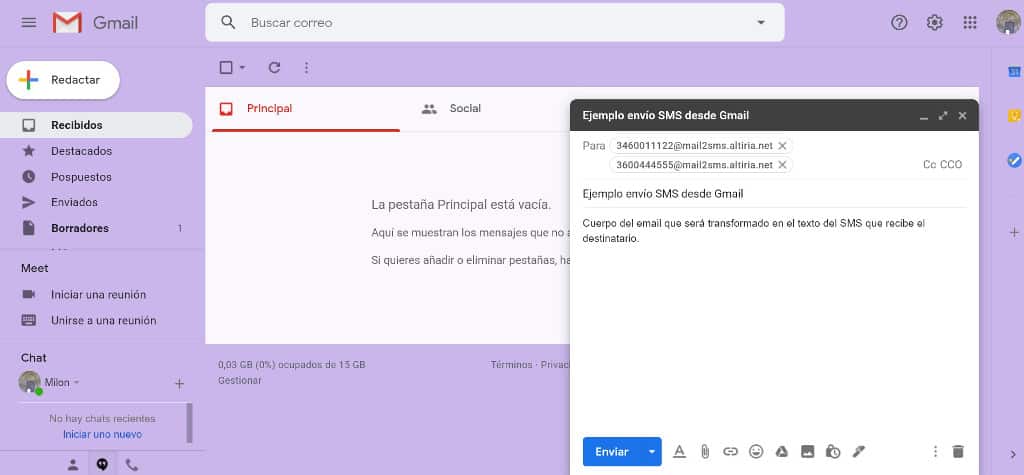
Si dispones de remitente enmascarado (Altiria debe autorizarlo previamente) tras el texto debes añadir dos saltos de líneas, es decir, dejar dos líneas en blanco, y añadir una nueva línea con el siguiente texto senderid=miremitente. Así conseguirás que el destinatario reciba los mensajes como enviados por ‘miremitente’:
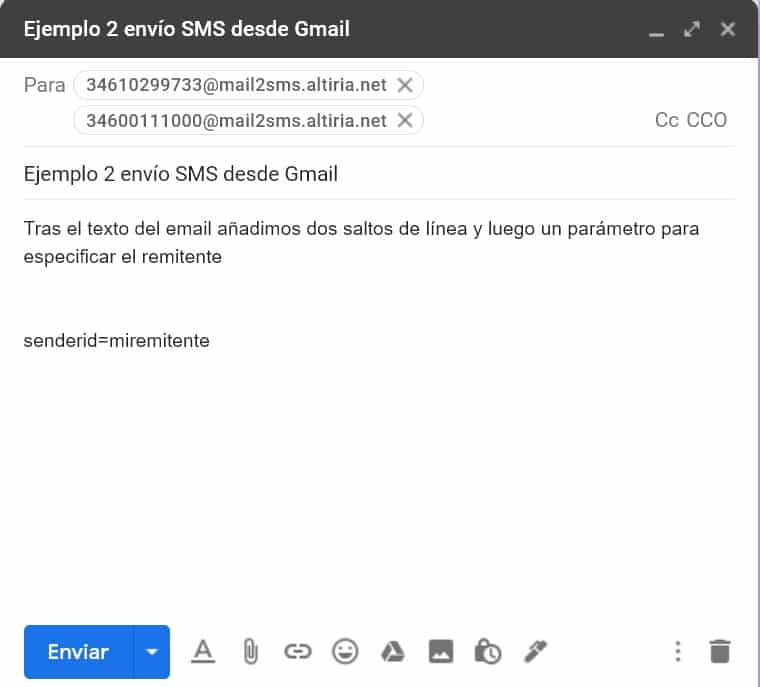
Puedes solicitar que se confirme la recepción correcta del email, así como el procesado de la información. Para ello debes fijar el campo ReplyTo (Responder a) del correo electrónico que mandas para enviar el SMS. Altiria te enviará un email a esa misma dirección, conservando el mismo asunto que utilizaste en el tuyo (en el ejemplo era Ejemplo 2 envío SMS desde Gmail) en el que detallará cuántos destinatarios ha procesado y si lo ha hecho correctamente con cada uno de ellos.
Para enviar caracteres no ordinarios puedes emplear la codificación UNICODE en el mensaje de texto. Permite emplear vocales acentuadas, emoticonos o incluso caracteres de otros alfabetos como el chino, cirílico, árabe, hebreo y más. Debes tener en cuenta que esta opción reduce el número de caracteres disponibles por mensaje, bajan de 160 a sólo 70 caracteres.
Si te interesa enviar SMS con textos más largos (ya sean de más de 160 caracteres con la codificación estándar o de 70 caracteres con la codificación UNICODE) también es posible, pero se descontarán tantos créditos SMS como haga falta para albergar todo el texto que necesites. Al tratarse de un caso especial debes solicitarlo para que te lo configuremos, en caso contrario el texto será recortado hasta el límite de un SMS.
Puedes consultar toda la funcionalidad detallada de la API de envío de SMS a través de email y otras formas de integración del envío de SMS.
Como adelantamos en la sección anterior, también resulta posible enviar mensajes a más de 20 destinatarios e incluso emplear un texto del SMS diferente para cada uno de ellos. En el ejemplo siguiente se explica cómo conseguirlo a partir de un email enviado con Gmail.
Te recordamos que antes debes solicitar una cuenta de prueba, destacando que te interesa emplear la API mail2SMS masiva (bulk).
El primer paso es crear un archivo de tipo csv delimitado por comas. Su nombre tiene que ser necesariamente bulksms.csv (puedes crearlo con Excel o con editores de texto). El archivo debe contener una fila para cada destinatario al que quieras enviar el SMS. En cada fila deben existir dos columnas, una primera columna que contenga el número de teléfono del destinatario y una segunda columna con el texto del mensaje que quieres enviar a ese destinatario. Puedes ver un ejemplo en la imagen siguiente con dos números de ejemplo (610299733 y 60011100):
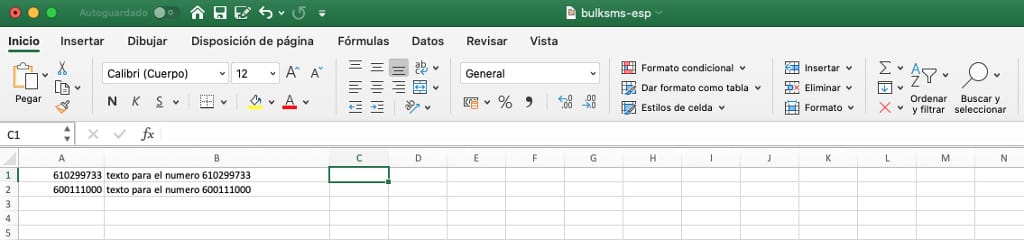
La diferencia entre el envío masivo (bulk) y el sencillo que se mostró en la sección anterior está en que la lista de destinatarios se detalla adjuntando el archivo bulksms.csv que has creado y adjuntado al email enviado desde Gmail. Recuerda que el email debe ser enviado desde la misma dirección que has empleado para solicitar tu cuenta de prueba.
Resulta posible también especificar una fecha y hora de envío del mensaje distinta para cada destinatario. Puedes conseguirlo agregando una tercera columna al archivo bulksms.csv que contenga la fecha y hora de envío para cada número de teléfono en formato dd/mm/aaaa hh:mm.
Esta funcionalidad permite, por ejemplo, emplear el sistema para programar recordatorios de citas o felicitaciones de cumpleaños por SMS.
Los valores de los campos del email que envías desde Gmail deben ser los siguientes:
Dentro del texto del email puedes utilizar ciertos parámetros para especificar las condiciones del envío. Es necesario utilizar una línea separada para cada parámetro, tal y como aparece en la imagen a continuación. Los parámetros que más se emplean son:
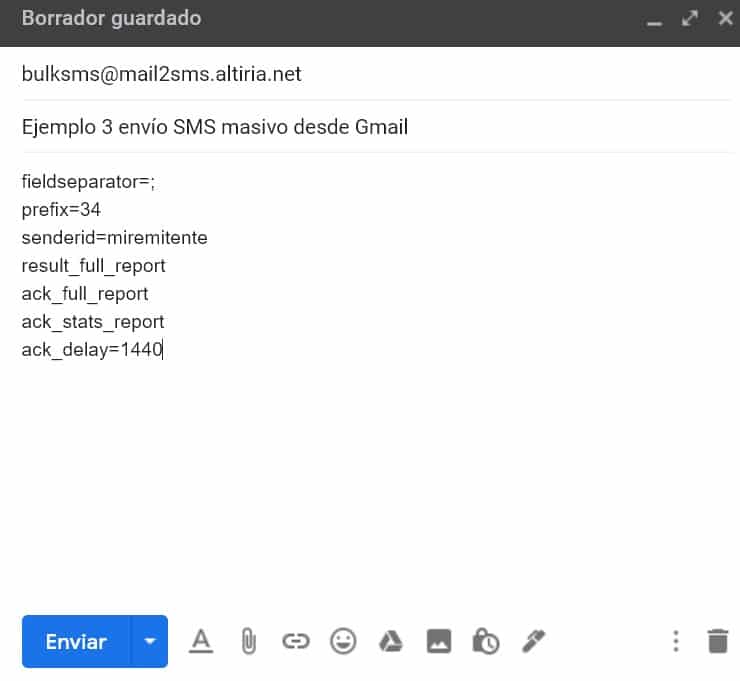
Repasamos la lista de parámetros y su efecto en la siguiente lista:

Envía de SMS desde el administrador de WordPress
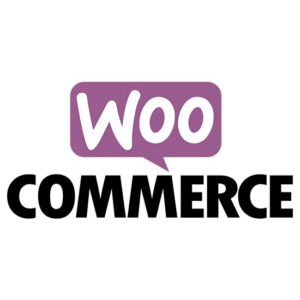
Envía alertas por SMS a los clientes cuando se reciba o entregue un pedido.
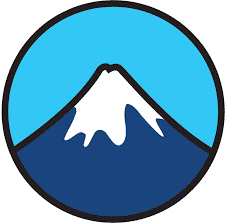
Utiliza el envío de SMS desde el plugin de formularios más popular de Wordpress.

Envío de SMS individuales, masivos o en las automatizaciones con flujos de trabajo (workflows).

Convierte el texto de un email en un SMS

Módulo para enviar un SMS a contactos, clientes o automatizaciones en Bitrix24
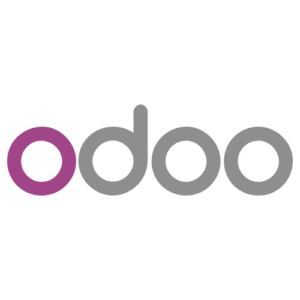
Envío de SMS a oportunidades o contactos en Odoo
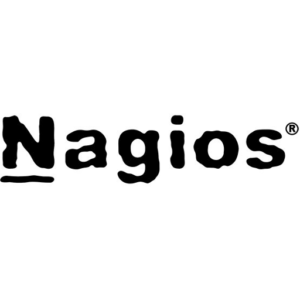
Configura Nagios para enviar alertas de monitorización por SMS